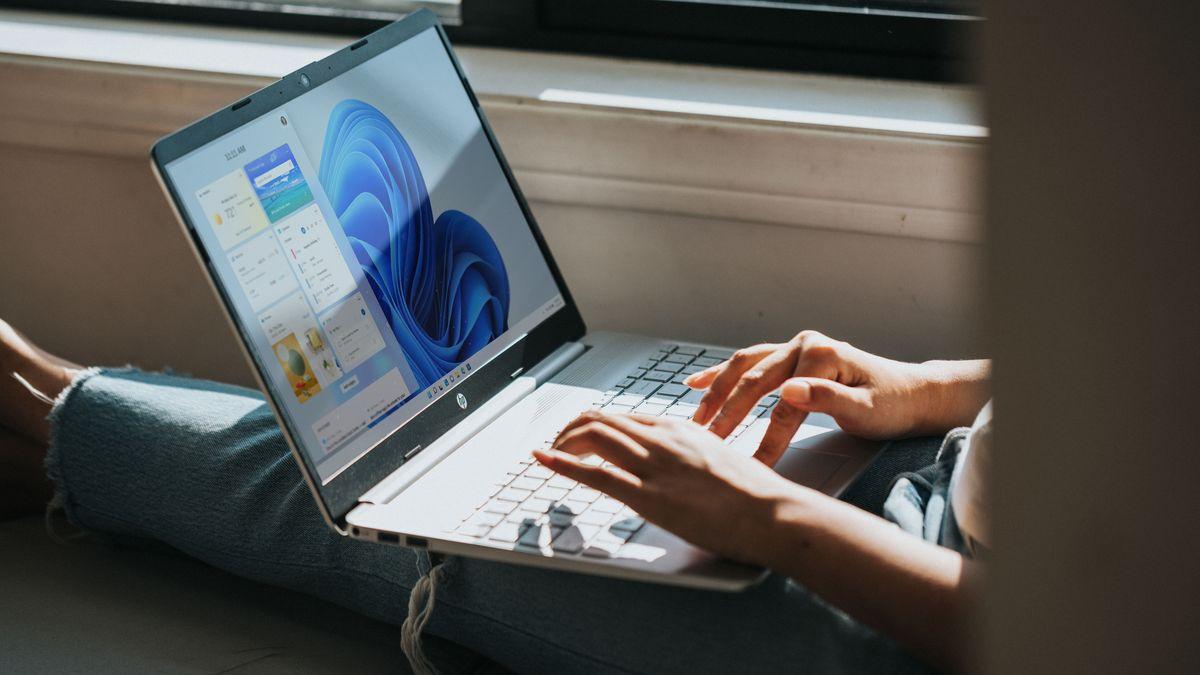- Windows 11 låter dig extrahera text med Clippings (OCR) utan att installera ytterligare programvara.
- PowerToys Text Extractor kopierar text från valfritt område på skärmen med en genväg.
- För specifika fall finns det online OCR och alternativ som OneNote, Keep eller Acrobat.
- Bildkvalitet och korrekt språk förbättrar OCR-noggrannheten.

Har du fått en? foto eller skärmdump med ett dokument, en skärmdump av en webbplats eller en bild av en presentation och du behöver texten för att arbeta med det ord eller i posten? Med Windows 11 du kan göra det på några sekunder tack vare funktionerna hos OCR (optisk teckenigenkänning) integrerade eller mycket enkla att aktivera.
Det bästa är att du i många fall inte behöver installera någonting: Clippings-appen låter dig redan göra det. kopiera text från valfri bild Om du använder rätt version och vill ha mer flexibilitet, fungerar PowerToys Text Extractor-tillägg perfekt för alla delar av skärmen. Vi kommer dock också att titta på onlinealternativ och andra verktyg som täcker alla dina behov. inklusive OCR i PDF och utvecklaralternativ.
Vad är OCR och varför du kanske bryr dig
OCR konverterar textbilder till redigerbara och valbara tecken, vilket gör att du kan växla mellan foto eller skanna till maskinläsbar textProgramvaran känner igen bokstäver efter deras form, storlek och distribution och jämför dem med kända mönster för att ge ett redigerbart resultat.
I vardagen tjänar den till att skapa Sökbara PDF-filer, digitalisera pappersdokument, konvertera tryckta artiklar till e-böcker eller kopiera text från element som inte tillåter val på skärmen. Det används till och med i forensisk analys när originalen är skadade, och i kontorsuppgifter sparar enormt mycket tid jämfört med att transkribera för hand.
I Windows 11 är denna process inom räckhåll för alla: Snipping-appen integrerar OCR-funktioner, och med PowerToys kan du extrahera text från valfri region på skärmen med en genväg. Om du föredrar att inte röra något i systemet finns det webbtjänster som bearbetar bilder och PDF-filer utan installation, vilket behåller redigera resultatet som ett mål.
Ett typiskt fall är PDF: vi får den ofta som ett slutgiltigt dokument och dess innehåll är inte redigerbart. Att extrahera texten undviker att manuellt kopiera hela block, vilket gör att den kan överföras till Anteckningar, Word eller annan redigerare att återanvända den utan komplikationer, eller generera en alternativ version efteråt skriv ut som PDF.

Hur man extraherar text med Snipping Tool i Windows 11 (utan att installera något)
Skärmklippsverktyget i Windows 11 har förbättrats avsevärt och innehåller en ny funktion. Textåtgärder (OCR) för att kopiera innehållet i en bild eller skärmdump. Det är perfekt om du letar efter något inbyggt, snabbt och utan ytterligare installationer.
Viktigt krav: Du behöver Clippings-versionen 11.2308.33.0 eller senareOm du inte ser alternativet uppdaterar du appen från Microsoft Store och försöker igen, eftersom OCR-stöd finns tillgängligt i relativt nya versioner.
Grundläggande steg Så här använder du Snipping Tool som textextraktor i Windows 11:
- Öppna eller visa bilden på skärmen vars text du vill kopiera. Det kan vara ett foto, en öppen PDF, ett visningsprogram eller till och med en pausad video.
- Kastar Urklipp med Vinn + Skift + S för att starta skärmdumpen och välj det område som innehåller texten (rektangulärt, fönster, helskärm eller fritt format).
- I gränssnittet för klippverktyget trycker du på Textåtgärder för att aktivera OCR på den tagna bilden.
- Nu kan du välja specifika fragment och kopiera med höger knapp, eller använd knappen Kopiera all text att ta allt till Urklipp genast.
Resultatet hamnar i urklipp, så klistra bara in det i Word, e-post, anteckningar eller var du än vill. Fördelen är att processen är enkel och du behöver ingen programvara från tredje part, vilket ger en mycket tillförlitlig OCR för dokument, affischer, skärmdumpar eller skärmdumpar.
liten Tricks För bästa resultat: Zooma in innan du fotograferar för att förbättra skärpan, försök att rama in texten väl och undvik områden med visuellt brus runt. Om texten inte är perfekt, upprepa med en mer exakt beskärning eller justera källans ljusstyrka/kontrast innan du spelar in.
Den här funktionen Snipping Tool öppnar dörren för att automatisera vanliga uppgifter, som att kopiera stycken från en låst PDF eller extrahera data från en skärmdump utan att kunna välja. kontorsautomation och studier, är en av de mest användbara sakerna som Windows 11 har som standard.

PowerToys Text Extractor: Den mest mångsidiga OCR-funktionen på skärmen
Om du vill ha något ännu mer flexibelt, PowerToys inkluderar en textutdragare som fungerar på vilken del av skärmen som helst, inte bara på nya skärmdumpar. Det är ett officiellt Microsoft-projekt med flera verktyg, och Textutdragare utmärker sig för sin enkelhet och precision.
Krav och kompatibilitet från PowerToys enligt Microsoft:
- Windows 11 (alla versioner) eller Windows 10 v2004 (19041) eller senare.
- Arkitekturer som stöds: x64 och ARM64.
- Runtime-miljö för skrivbordet .NET 6.0.x (installerat om du inte har det).
- Microsoft Edge webbvy2 y Visual C ++ Redistributable (installationsprogrammet hanterar nyare versioner).
Hur installera PowerToys säkert:
- Gå till PowerToys officiella GitHub-sida och gå in i avsnittet om utgåvor.
- Ladda ner lämpligt installationsprogram för din dator (vanligtvis x64; det finns en ARM64-version för kompatibla enheter).
- Kör installationsprogrammet och slutför guiden. Du kommer att se välkomstfönstret och ikonen i aktivitetsfältet.
Att aktivera och använda Text Extractor är väldigt enkelt. Gå till sidopanelen i PowerToys. Textutdragare och aktivera den med skjutreglaget; markera sedan kortkommandot. Som standard är det vanligtvis Windows + Shift + T, även om du kan anpassa den om du föredrar det.
Praktisk användning: tryck på genvägen när du har området med text framför dig (en bild, en PDF, en app med icke-markerbar text etc.), dra till välj område och släpp. PowerToys kopierar automatiskt resultatet till urklipp, vilket minimerar stegen och ger konsekvent OCR i en mängd olika sammanhang.
Styrkor och begränsningar: Den fungerar utmärkt med tydlig text med hög upplösning; den kan vara svag om teckensnittet är litet eller bilden är suddig. Men dess förmåga att kopiera text från områden som inte kan väljas gör den till ett bra alternativ. avgörande för produktiviteten, och det är ett av de mest värdefulla verktygen i paketet.
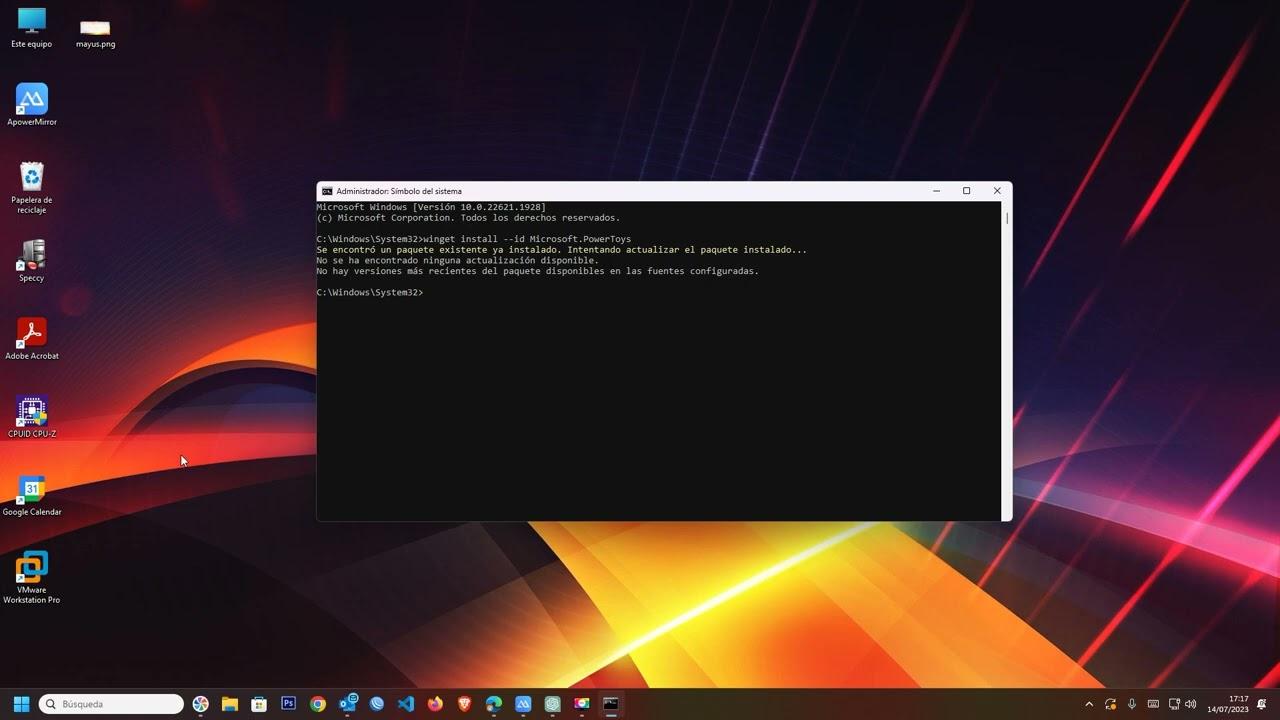
Online OCR: alternativ utan installation från webbläsaren
Om du inte vill installera något på din dator och Clippings inte täcker ditt ärende kan du använda webbtjänster som laddar upp bilden eller PDF-filen och returnerar den. redigerbar textDe är användbara för specifika filer eller när du arbetar på en dator utan installationsbehörighet.
DocSumo Online OCR
El DocSumo online OCR-skanner Den låter dig konvertera bilder och skannade dokument till format som TXT, Word eller PDF. Den är särskilt användbar för att bearbeta läsbart tryckt eller handskrivet material och få en redigerbar fil.
- Öppna DocSumos OCR-webbplats i din webbläsare och klicka på Ladda upp fil.
- Välj bilden eller PDF-filen; verktyget börjar bearbetas omedelbart.
- Ladda ner resultatet med extraherad text när jag är färdig.
Dess största fördel är dess kompatibilitet med flera format och flödets enkelhet; kom ihåg att utvärdera Sekretess av innehållet innan du laddar upp känsliga dokument till någon webbtjänst.
OCRConvert
OCRConvert erbjuder en onlinetjänst för att omvandla skannade fysiska dokument till redigerbara digitala filer, vilket ger kontroll över formateringsaspekter och hjälper till att minimera mänskliga fel under omvandlingen.
- Gå till OCRConverts webbplats och klicka på Välj fil.
- Välj utdatatyp (till exempel text) och klicka på Konvertera.
- Ladda ner filen med konverterad text i slutet.
Det är ett enkelt alternativ för att digitalisera gammalt material eller dela transkriberat innehåll, med fokus på tillgänglighet och informationssökning.
Till-text.net
To-text.net fokuserar på att konvertera PDF-filer och bilder till redigerbar text i realtid med hjälp av IA och automatisk OCRLåter dig välja utdataspråk och visa resultatet i en inbyggd editor innan nedladdning.
- Gå till To-text.net och ladda upp din fil (bild eller PDF).
- Välj utdataspråk och tryck på Konvertera för att starta igenkänningen.
- Granska den genererade texten och ladda ner resultatet när du är nöjd.
Det är idealiskt när du arbetar med mycket data eller inte vill vara beroende av en lokal skanner eller programvara, och erbjuder en smidig upplevelse för engångskonverteringar.
Fler användbara verktyg och vanliga scenarier
Förutom Clippings och PowerToys finns det andra lösningar som kan passa dina behov. Vissa kräver installation eller ett konto, men de täcker specifika fall och kan komplettera ditt arbetsflöde.
Fotoskanning (Microsoft Store)
Photo Scan är en gratisapp från Microsoft Store som integrerar OCR för att extrahera text bilder som laddats upp från din dator, kamera eller urklipp. När du har öppnat bilden ser du den tolkade texten i den högra panelen och kan kopiera den med ett klick.
- Öppna Fotoskanning och välj mellan För att se fotonAnvänd kameran eller klistra in från urklipp.
- Ladda upp bilden och vänta på att den visas. extraherad text.
Det är ett enkelt och mycket direkt alternativ, utformat för användare som föredrar en dedikerad app och ett tydligt gränssnitt utan extra inställningar.
Adobe Acrobat Reader, Google Keep och OneNote
Om du arbetar med PDF har Acrobat Reader OCR-funktioner i sina verktyg (vissa kräver prenumeration). Google Med Keep kan du också ladda upp en bild och extrahera texten från webbversionen, och OneNote inkluderar OCR för att kopiera text från bilder som klistrats in i anteckningar.
Dessa alternativ är användbara om du redan använder dem dagligen eller om ditt arbetsflöde fokuserar på PDF-filer och anteckningar. För metoden "ingen installation krävs" kan Keep och onlineverktyg passa utmärkt, så länge du har i åtanke datakänslighet som du laddar upp.
Varför extrahera text från en PDF?
PDF-filer används ofta för fakturor, offerter eller officiell dokumentation eftersom de är stabila och bibehåller formateringen, men deras innehåll är inte alltid redigerbart. Genom att extrahera texten kan du fritt redigera den i redigerare som Word eller Anteckningsblock, återanvända fragment eller skapa sammanfattningar utan att göra om dokumentet.
För utvecklare: IronOCR (C#)
Om du behöver integrera OCR i dina egna .NET-projekt, IronOCR är ett populärt bibliotek som erbjuder god noggrannhet, prestanda och stöd för realtidsskanning och igenkänning.
Grundläggande exempel i C# För att läsa text från en bild med IronOCR:
var Ocr = new IronTesseract();
using (var Input = new OcrInput())
{
Input.AddImage("Image.jpg");
var Result = Ocr.Read(Input);
Console.WriteLine(Result.Text);
}
Licensen är gratis för utveckling med ett provalternativ, och det finns betalda planer baserade på teamstorlek. Detta är användbart när du vill automatisera OCR i interna flöden eller egna produkter.
Tips, gränser och bästa praxis för noggrannhet
OCR har förbättrats mycket, men det är inte ofelbart. Bildkvaliteten är viktig: bättre upplösning, bra kontrast och välfokuserad text gör det enklare att läsa igenom texten. renare och mer pålitlig.
När du förbereder din inspelning, försök att bara rama in texten, undvika livliga bakgrunder och om möjligt zooma in innan du fotograferar. Om du arbetar med onlinetjänster som låter dig välja ett språk, välj alternativet rätt språk för att förbättra träffprocenten.
För långa texter är det en bra idé att kontrollera resultatet med en stavningskontroll och leta efter typiska förväxlingsfel (som "0" och "O" eller "l" och "1"). Om något ser konstigt ut i Snipping Tools eller PowerToys, prova en skarpare beskärning eller upprepa det i flera omgångar. textblock Fler små.
Kom ihåg att en del innehåll inte kan väljas i appar (menyer, dialogrutor eller renderade element) läses perfekt av PowerToys, vilket öppnar upp möjligheter att kopiera data som i princip tillåt inte valUtnyttja detta för att snabba upp ditt dagliga arbete.
Mellan Clippings och PowerToys kan du täcka nästan alla vardagliga scenarier. Och om du föredrar att inte installera något eller arbetar på en låst dator är onlinetjänster en livräddare. engångskonverteringar.
Om ditt mål är att snabbt omvandla bilder eller skärmdumpar till redigerbar text gör Windows 11 det enkelt: Snipping Tool levererar varorna utan att installera något, PowerToys ger total flexibilitet på skärmen, och när du behöver det kompletterar onlinealternativ och ytterligare verktyg arsenalen så att du kan aldrig behöva skriva för hand det som redan är skrivet.
Passionerad författare om bytesvärlden och tekniken i allmänhet. Jag älskar att dela med mig av min kunskap genom att skriva, och det är vad jag kommer att göra i den här bloggen, visa dig alla de mest intressanta sakerna om prylar, mjukvara, hårdvara, tekniska trender och mer. Mitt mål är att hjälpa dig att navigera i den digitala världen på ett enkelt och underhållande sätt.